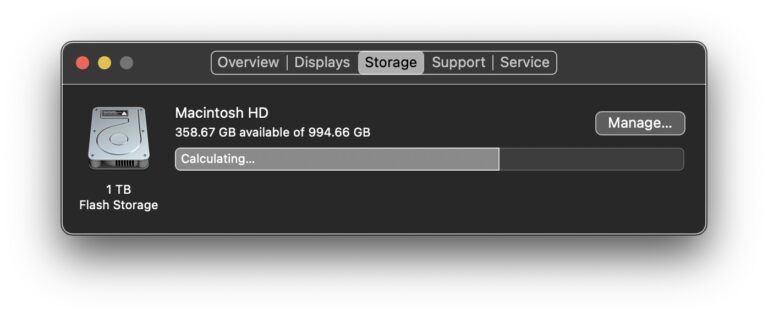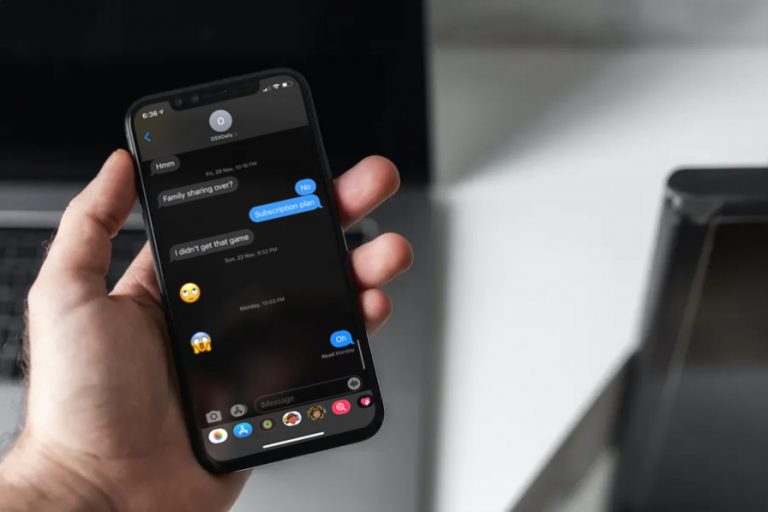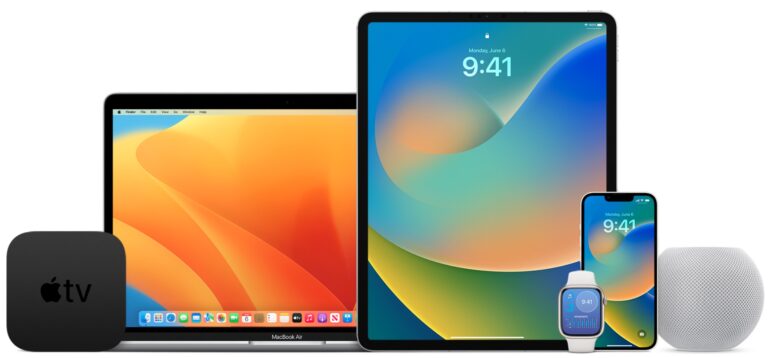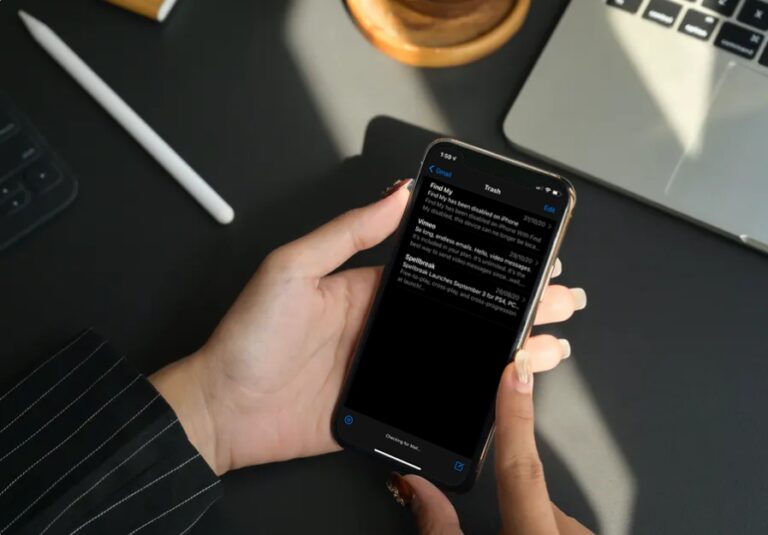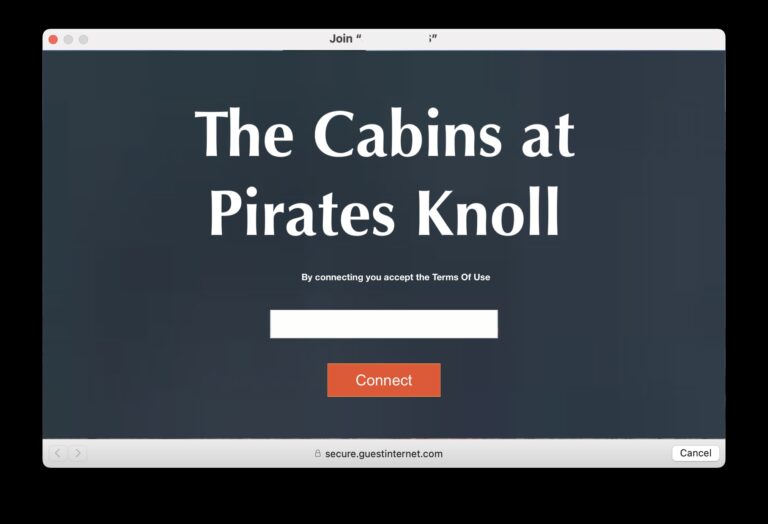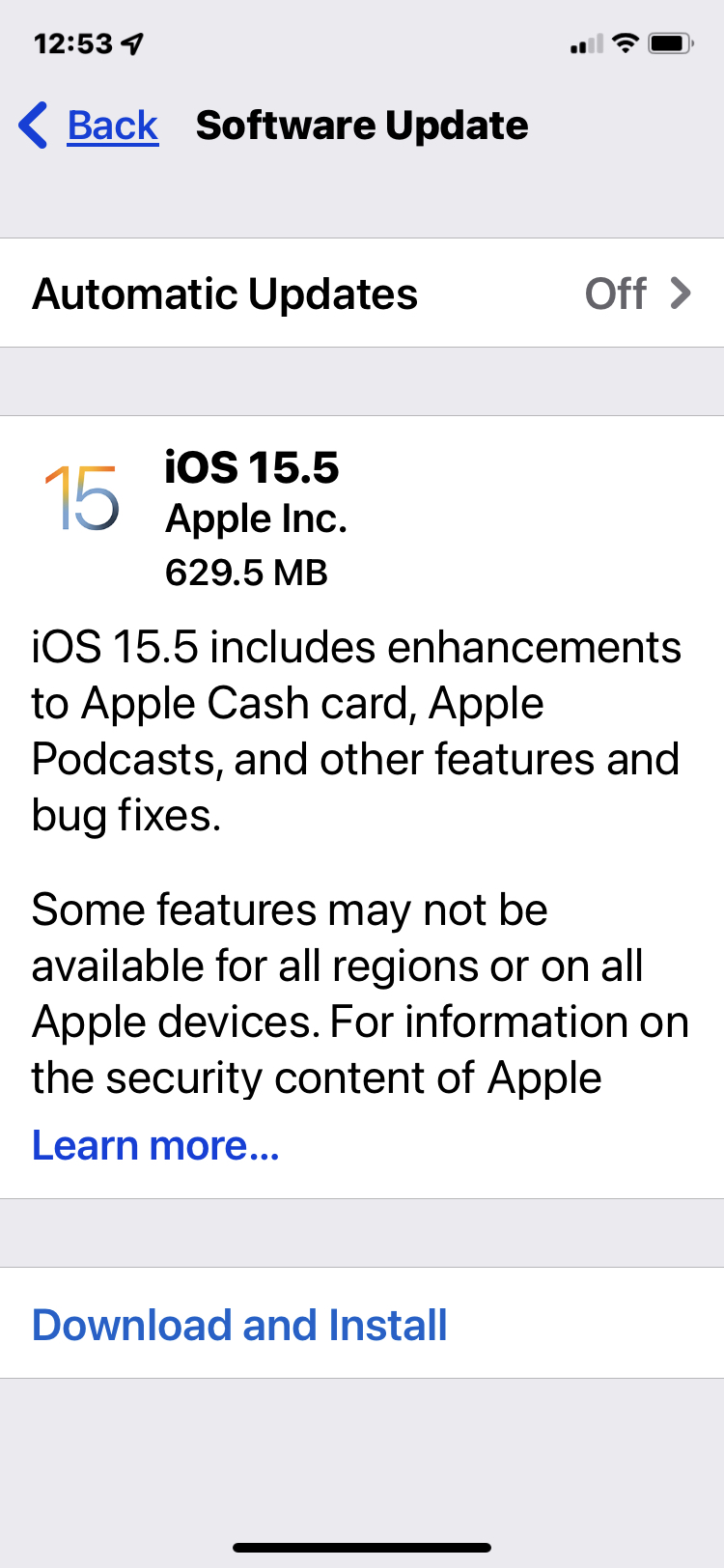Изменение веб-браузера по умолчанию в Mac OS X
![]()
Искусственный интеллект поможет тебе заработать!
Обновлено: 10.01.2020 Вы когда-нибудь задумывались, как изменить приложение веб-браузера по умолчанию на вашем Mac? Может быть, вы предпочитаете Chrome Safari, или, может быть, вы хотите использовать Firefox вместо Safari, или наоборот? Независимо от вашего выбора, это легко сделать в MacOS Catalina, macOS Mojave, High Sierra, Sierra, OS X Yosemite и новых версиях, а также в более старых версиях Mac OS X. Это не необычный вопрос, на самом деле, одна из наших читательниц Сара Р. задается вопросом о своем браузере Mac по умолчанию, установленном в Mac OS:
«Я загрузил Firefox и случайно нажал кнопку, чтобы установить его в качестве веб-браузера по умолчанию. Теперь каждый раз, когда я открываю ссылку, она попадает в Firefox вместо Safari. Как мне вернуться в Safari по умолчанию? Помогите!”
Программы для Windows, мобильные приложения, игры - ВСЁ БЕСПЛАТНО, в нашем закрытом телеграмм канале - Подписывайтесь:)
Не волнуйтесь, Сара (и все остальные!), Это не первый раз, когда нас спрашивают об изменении веб-браузера по умолчанию на Mac, поэтому позвольте нам объяснить удивительно простой ответ – вы вернетесь обратно в любой веб-браузер, который вам нужен, в кратчайшие сроки, будь то Chrome, Firefox, Safari или любой другой.
Обратите внимание, что внесение этого изменения повлияет на все ссылки, открытые во всех приложениях в Mac OS X, так как все они будут перенаправлены на любое приложение для просмотра, установленное по умолчанию.
Apple переместила настройку веб-браузера по умолчанию в MacOS Catalina 10.15, macOS Mojave 10.14, macOS High Sierra 10.13, MacOS Sierra 10.12, El Capitan 10.11 или OS X Yosemite 10.10 в Системные настройки:
- Откройте меню Apple и выберите «Системные настройки», затем перейдите в «Общие».
- Щелкните меню рядом с «Веб-браузер по умолчанию» и выберите свой вариант из списка (обратите внимание, что у вас должен быть загружен хотя бы один сторонний веб-браузер, чтобы увидеть более одного варианта в этом списке. Chrome, Safari, Firefox и т. д., все будут здесь)
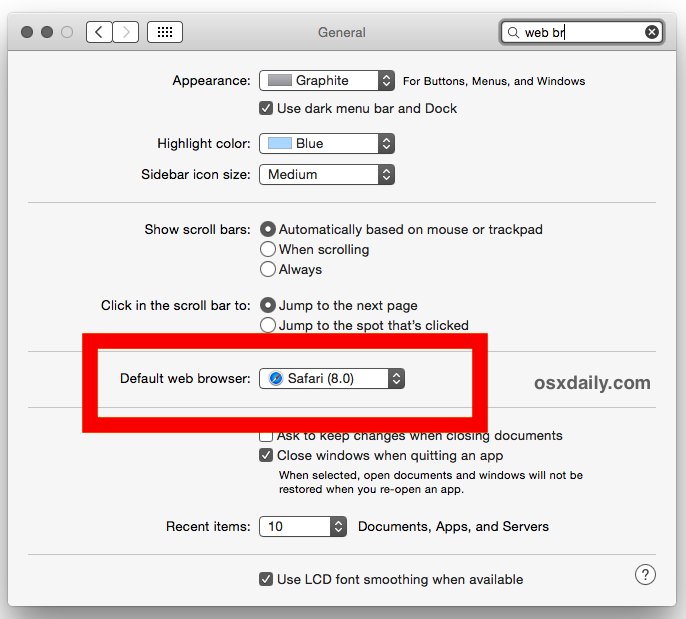
Изменить веб-браузер по умолчанию в предыдущих версиях Mac OS X также очень просто, но независимо от того, какой браузер вы хотите использовать по умолчанию, вы настраиваете настройку через веб-браузер Apple, Safari. Это верно для OS X Mavericks 10.9, Mountain Lion 10.8, Lion, Mac OS X Snow Leopard и более ранних версий. Вот шаги:
- Откройте Safari (да, откройте Safari, даже если вы хотите использовать другое приложение в качестве браузера по умолчанию)
- Вытяните меню «Safari» и выберите «Настройки» (или просто нажмите command-,)
- Перейдите на вкладку “Общие”.
- Выберите веб-браузер по умолчанию, который вы предпочитаете использовать
- Закройте Safari, и все готово.
Вот как выглядит предпочтение для выбора веб-браузера по умолчанию во всех современных версиях Mac, просто откройте это меню, чтобы выбрать браузер, который будет установлен по умолчанию:
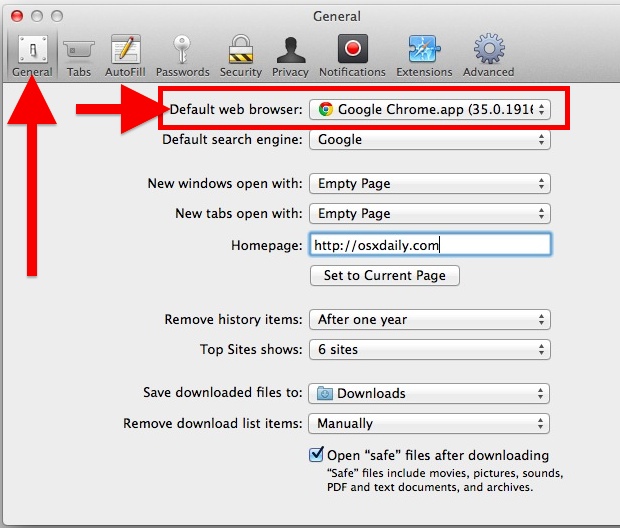
Вот как этот параметр выглядит в более старых версиях Mac OS X:
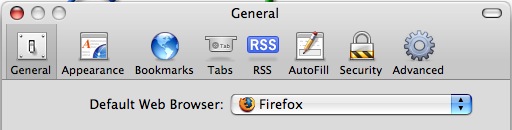
Да, вы используете Safari для изменения браузера по умолчанию, даже если вы не собираетесь использовать Safari по умолчанию и вместо этого хотите переключить браузер по умолчанию на Chrome, Firefox или что-то еще.
Этот процесс идентичен и работает для установки по умолчанию Chrome, Firefox, Chromium, Opera, Safari и практически любого другого собственного браузера в Mac OS X. Также следует помнить, что большинство браузеров будут спрашивать вас, часто повторно, при каждом запуске, если вы хотите установить их по умолчанию для Интернета. Выбор этих параметров в этих приложениях внесет изменения за вас автоматически, хотя, чтобы изменить их вручную в любой момент, вам нужно будет вернуться обратно в настройки Safari.
Установка браузера по умолчанию через приложения для просмотра
![]()
Другой вариант – использовать браузер, который вы хотите установить по умолчанию. Это возможно, потому что большинство сторонних приложений веб-браузеров также имеют внутри себя возможность установить собственное приложение в качестве нового значения по умолчанию в Mac OS X, у Chrome это есть, и он обычно спрашивает при запуске приложения, хотите ли вы установить его как по умолчанию. Firefox и Opera обычно задают пользователю один и тот же вопрос, так что это действительно просто, с чего бы вы ни начали. Вообще говоря, эта опция всегда находится внутри отдельных приложений браузера «Настройки» или «Настройки», и это становится очень очевидным, когда вы находитесь на этой панели. Опять же, это повлияет на то, как все ссылки открываются на Mac, поэтому ожидайте, что новые ссылки будут открываться в любом месте, установленном по умолчанию.
Программы для Windows, мобильные приложения, игры - ВСЁ БЕСПЛАТНО, в нашем закрытом телеграмм канале - Подписывайтесь:)